เปิดโฟลเดอร์ ไฟล์ โปรแกรม windows ที่เพิ่งปิดไปใหม่อีกครั้ง
มีวิธีง่ายๆ ในการเปิดแท็บเบราว์เซอร์ที่ปิดไปแล้วอีกครั้งในเว็บเบราว์เซอร์ส่วนใหญ่หากคุณปิดแท็บนั้นโดยไม่ได้ตั้งใจ แต่ไม่มีทางเปิดโฟลเดอร์ ไฟล์ และหน้าต่างอื่นๆ อีกครั้งในWindows 11/10/8/7ได้ หากคุณปิดโดยไม่ตั้งใจ แต่มีซอฟต์แวร์ฟรีสามตัวที่จะช่วยให้คุณเปิดใหม่ได้อย่างรวดเร็ว
เปิด(Reopen)โฟลเดอร์ ไฟล์ และแอปพลิเคชันที่เพิ่งปิดไป ใหม่อีกครั้ง
คุณมีเครื่องมือฟรี 3 รายการที่สามารถช่วยคุณเปิดไฟล์ โฟลเดอร์ หรือโปรแกรมที่เพิ่งปิดไปใหม่อีกครั้ง:
- เครื่องมือ GoneIn60s
- เลิกทำปิด
- เปิดเครื่องมืออีกครั้ง
1] เครื่องมือ GoneIn60s
GoneIn60sเป็นฟรีแวร์อีก1 ชั่วโมงที่ให้คุณทำเช่นเดียวกัน ช่วยให้คุณกู้คืนแอปพลิเคชันที่ปิดอยู่

เมื่อคุณเรียกใช้เครื่องมือ ไอคอนจะพักในพื้นที่แจ้งเตือน หากต้องการกู้คืนและเปิดหน้าต่างที่ปิดไปโดยไม่ได้ตั้งใจอีกครั้ง ให้คลิกขวาที่ไอคอนและเลือกไฟล์ที่คุณต้องการเปิดใหม่ หากต้องการกู้คืนทั้งหมด เพียงดับเบิลคลิกที่ไอคอน
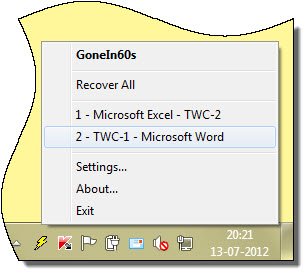
คุณสมบัติ:(Features:)
คุณสามารถดาวน์โหลด GoneIn60s ได้จากที่นี่(here)(here)
2] เลิกทำปิด
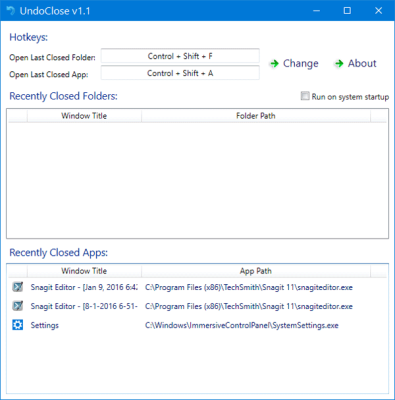
UndoClose สำหรับ Windowsจะให้คุณเปิดโฟลเดอร์ ไฟล์ และหน้าต่างซอฟต์แวร์ที่เพิ่งปิดไปใหม่อีกครั้ง ช่วยให้คุณทำได้โดยใช้แป้นพิมพ์ลัด
3] เปิดเครื่องมืออีกครั้ง
ReOpenเป็นแอพพกพาฟรีแวร์ที่อยู่ในพื้นที่แจ้งเตือนของคุณ และให้คุณเปิดไฟล์ โฟลเดอร์ และโปรแกรมที่เพิ่งปิดไปใหม่อีกครั้งด้วยปุ่มลัดในWindows

เพื่อให้การตรวจสอบอัตโนมัติทำงาน การตั้งค่ามุมมองตัวเลือกโฟลเดอร์ Explorer(Explorer Folder Options View Settings)ควรมี " แสดงเส้นทางแบบเต็มในแถบชื่อเรื่อง(Display the full path in the Title Bar) " และหากมี ให้เลือก " แสดงเส้นทางแบบเต็มในแถบที่อยู่(Display the full path in the Address Bar) "
นอกจากนี้ในWindows XPตรวจสอบให้แน่ใจว่าภายใต้View Toolbarsที่Address Barเปิดใช้งานอยู่ หลังจากตั้งค่าตัวเลือกเหล่านี้แล้ว อย่าลืมกดปุ่ม “ Apply To All Folders ”
คุณสามารถเยี่ยมชม หน้าแรก(Home Page)ของ มัน อัปเดต(Update) – ดูเหมือนว่าเครื่องมือจะหายไปจากอินเทอร์เน็ต(Internet)
Related posts
Use Permissions Time Machine ในการลบ File Access ถูกปฏิเสธข้อผิดพลาด
tridnet: Identify file type ไม่มีนามสกุลใน Windows
Split & Join Files, Split Byte, A Free File Splitter & Joiner software
วิธีการเปลี่ยน Ownership ของ File or Folder ใน Windows 11/10
Verify File Integrity พร้อม File Integrity & Checksum Checkers ฟรี
ฟรี Duplicate File Finder and Remover software สำหรับ Windows 10
ล้าง Folder Cleaner: Delete Empty Folders and Files ใน Windows 10
ไม่มีอยู่ File or Folder ไม่สามารถย้ายหรือเปลี่ยนชื่อใน Windows
วิธีการเปิดไฟล์ PSD โดยไม่มี Photoshop
Remove Access Denied error เมื่อเข้าถึงไฟล์หรือโฟลเดอร์ใน Windows
Find & list hidden files & โฟลเดอร์บนคอมพิวเตอร์ Windows ของคุณ
FreeFileSync - ฟรี Compare and Synchronization software
วิธีการที่จะ Pin File or Folder Start Menu ใน Windows 11/10
Folder Guide ให้คุณเข้าถึงโฟลเดอร์ที่ใช้บ่อยอย่างรวดเร็วใน 2 คลิก
Xinorbis เป็นฟรี Hard Disk, Folder and Storage Analyzer สำหรับ Windows 10
Windows.edb file ใน Windows 10 คืออะไร
วิธีการเปิดไฟล์ใน CUE & BIN Windows 10 ใช้ PowerISO
Stellar Viewer สำหรับ PST: ดูเนื้อหาของความเสียหาย Outlook PST Files
file name (s) จะยาวเกินไปสำหรับ destination folder
ปลอดภัยหรือไม่ที่จะลบไฟล์ Empty Folders หรือ Zero-Byte ใน Windows 10 หรือไม่
